Cách ẩn ai đó trên Facebook mà không chặn họ (Cập nhật 2023)

Mục lục
Trong mỗi vòng kết nối bạn bè, luôn có một người bạn không ai thích riêng nhưng vẫn bao dung. Và khi người này rất tích cực hoạt động xã hội, đó là một kiểu đau đớn khác. Bạn có thể nhận được thông báo về các bài đăng hoặc tin nhắn của họ cả ngày, lúc đó bạn có thể thầm cầu nguyện rằng họ sẽ biến mất khỏi cuộc đời bạn.

Nhưng trong khi điều kỳ diệu như vậy không xảy ra trong thế giới của chúng ta, thế giới kỹ thuật số thì sao?
Bạn có thể tránh xa ai đó khỏi tầm nhìn của mình trên nền tảng mạng xã hội trong khi vẫn kết bạn với họ không? Và bạn có thể ẩn ai đó trên Facebook mà không chặn họ không??
Đó chính là điều mà chúng ta ở đây để nói về ngày hôm nay.
Hãy đồng hành cùng chúng tôi cho đến cùng để tìm câu trả lời cho mọi câu hỏi của bạn về cách ẩn ai đó trên Facebook mà không chặn hoặc họ không biết.
Cách ẩn ai đó trên Facebook mà không chặn họ
Bạn có biết rằng những người sử dụng Facebook dù chỉ một lần một tuần có khả năng có ít nhất 200-300 bạn bè ở đó? Chà, điều này là do Facebook là nơi mà người dùng thường nhanh chóng chấp nhận yêu cầu kết bạn, đặc biệt là từ những người họ biết ngoài đời.
Nhưng chỉ vì bạn là bạn bè trên Facebook với 300 người mà bạn biết ngoài đời không có nghĩa là bạn sẽ quan tâm đến cập nhật của họ. Điều như vậy thường dẫn đến một nguồn cấp tin tức đông đúc trong đó hầu hết các cập nhật không liên quan đến bạn.
Bây giờ, nếu đó là điềubạn đang gặp khó khăn, cách tốt nhất ở đây là chỉnh sửa Tùy chọn nguồn cấp tin tức của bạn. Trong khi chỉnh sửa các tùy chọn này, bạn có thể quản lý các mục yêu thích của mình (các cập nhật mà bạn muốn ưu tiên trên Newsfeed của mình) và loại trừ những người mà bạn không muốn xem.
Tuy nhiên, nếu các cập nhật của một người nào đó cụ thể làm phiền bạn rất nhiều, làm thế nào bạn có thể thoát khỏi nó? Chà, ngoài việc chặn hoặc hủy kết bạn với họ, hủy theo dõi họ là một cách để thực hiện điều đó.
1. Hủy theo dõi họ trên Facebook
Bước 1: Mở ứng dụng Facebook trên điện thoại thông minh của bạn và đăng nhập vào tài khoản của bạn nếu bạn chưa đăng nhập.
Bước 2: Ở góc trên cùng bên phải của nguồn cấp tin tức, bạn sẽ thấy hai biểu tượng: kính lúp và một tin nhắn. Nhấn vào kính lúp để xem thanh tìm kiếm của bạn.
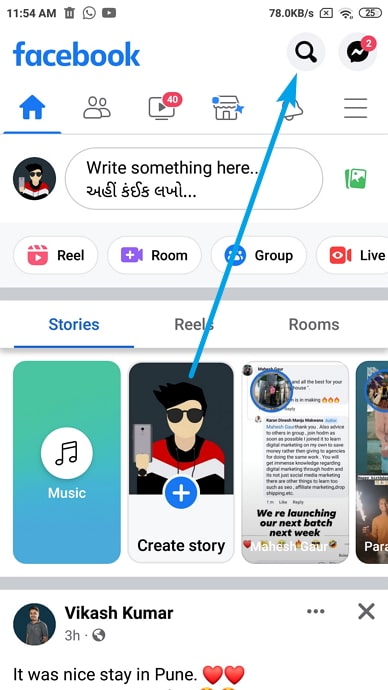
Bước 3: Khi tìm thấy, hãy nhập tên của người mà bạn muốn bỏ theo dõi và nhấn nhập . Sau khi hồ sơ của họ hiển thị trong kết quả tìm kiếm, hãy nhấn vào hồ sơ đó để chuyển đến dòng thời gian của họ.
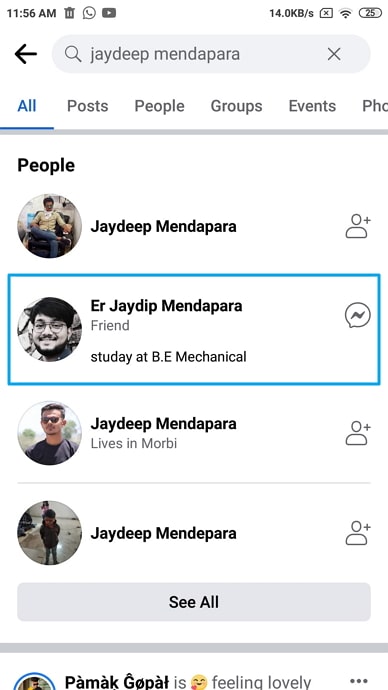
Bước 3: Trên dòng thời gian của họ , ngay bên dưới tiểu sử, ảnh hồ sơ và ảnh bìa của họ, bạn sẽ thấy hai nút: Bạn bè và Tin nhắn . Nhấn vào tùy chọn Bạn bè.
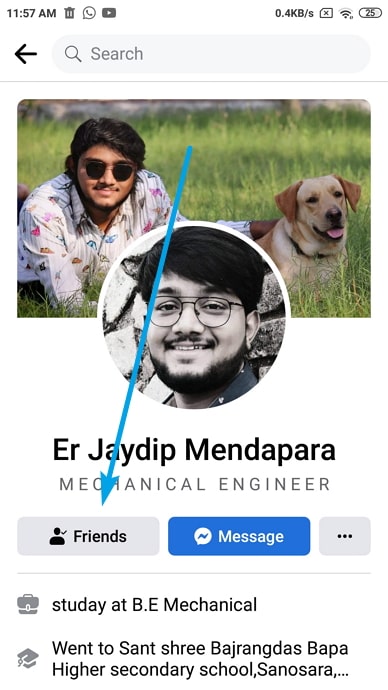
Bước 4: Bạn sẽ thấy danh sách các tùy chọn xuất hiện trên menu nổi. Điều hướng Hủy theo dõi trong danh sách này và nhấn vào nó. Bây giờ bạn đã hủy theo dõi người này một cách an toàn và sẽ không còn phải xem cập nhật của họ trênnguồn cấp tin tức của bạn.
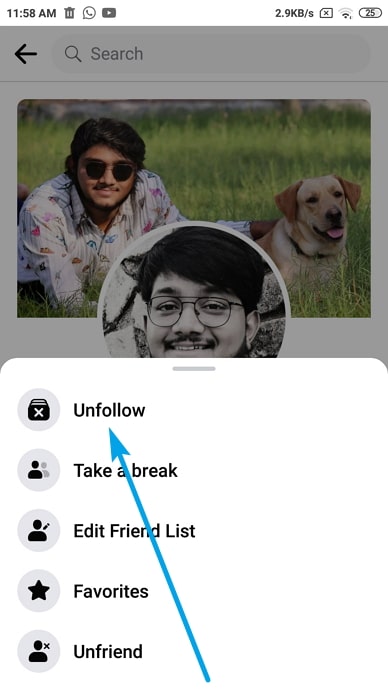
Ngoài ra, bạn cũng có thể hạn chế người này bằng cách thực hiện theo các bước tương tự (menu nổi được đề cập trong bước 4 cũng chứa tùy chọn Hạn chế ). Tự hỏi những gì nó sẽ hoàn thành? Chà, giống như việc hủy theo dõi họ sẽ ngăn bài đăng của họ xuất hiện trên nguồn cấp tin tức của bạn, việc hạn chế họ sẽ ngăn họ xem bất kỳ bài đăng nào của bạn (ngoại trừ những bài đăng ở chế độ xem công khai).
2. Ẩn trạng thái trực tuyến của bạn với họ
Trong phần trước, chúng tôi đã tìm hiểu cách bạn có thể ngăn xem cập nhật của ai đó trên nguồn cấp tin tức của mình. Nhưng nếu bạn không muốn nói chuyện với họ trên nền tảng thì sao? Nếu đó là thử thách của bạn, thì bạn có thể vượt qua theo hai cách: bằng cách ẩn trạng thái trực tuyến của mình với họ và chặn cuộc gọi cũng như tin nhắn của họ.
Dưới đây là cách bạn có thể ẩn trạng thái trực tuyến của mình với họ:
Xem thêm: Bạn có thể có nhiều hơn một trái tim màu vàng trên Snapchat không?Để bắt đầu, hãy chỉ cho bạn cách ẩn trạng thái trực tuyến của mình với ai đó trên Facebook Messenger.
Bước 1: Truy cập www.messenger.com trên điện thoại của bạn trình duyệt web và đăng nhập vào tài khoản của bạn nếu bạn chưa đăng nhập.
Bước 2: Ở phần ngoài cùng bên trái của màn hình chính, bạn sẽ thấy Hồ sơ biểu tượng. Nhấp vào nó để xem menu nổi.
Bước 3: Tùy chọn đầu tiên trên menu này là Tùy chọn với biểu tượng bánh răng được vẽ bên cạnh; nhấp vào nó để mở tab Tùy chọn .
Bước 4: Trên tab Tùy chọn , ngay dưới hồ sơ của bạnảnh và tên người dùng, bạn sẽ thấy tùy chọn này: Tắt Trạng thái hoạt động .
Bước 5: Ngay khi bạn nhấp vào tùy chọn này, Trạng thái hoạt động tab sẽ xuất hiện trên màn hình của bạn, với ba tùy chọn trên đó: Tắt trạng thái hoạt động cho tất cả các liên hệ , Tắt trạng thái hoạt động cho tất cả các liên hệ ngoại trừ… và Chỉ tắt trạng thái hoạt động cho một số địa chỉ liên hệ…
Vì chúng tôi đã biết về lựa chọn của bạn ở đây, tất cả những gì bạn cần làm là chọn tùy chọn thứ ba và trong ô trống ngay bên dưới, hãy nhập tên của người này. Khi bạn làm điều đó, bạn sẽ thấy hồ sơ của họ hiển thị; chọn nó và nhấn nút OK ở cuối tab này và bạn đã sẵn sàng để sử dụng.
Bạn cũng có thể thực hiện tương tự trên Facebook:
Bước 1: Truy cập www.facebook.com và đăng nhập vào tài khoản của bạn nếu bạn chưa đăng nhập.
Bước 2: Trên góc bên phải của màn hình chính (nguồn cấp tin tức), bên dưới các quảng cáo được tài trợ, bạn sẽ tìm thấy phần Danh bạ , hiển thị danh sách tất cả bạn bè trực tuyến của bạn.
Tại đây, bên cạnh Danh bạ , bạn sẽ thấy ba biểu tượng: máy quay video, kính lúp và biểu tượng ba chấm. Nhấp vào biểu tượng dấu ba chấm để mở Cài đặt trò chuyện .
Bước 3: Tìm tùy chọn Tắt trạng thái hoạt động trên trang web của bạn. Cài đặt Trò chuyện trong danh sách và nhấp vào danh sách đó; ngay sau khi bạn thực hiện, tab Trạng thái Hoạt động sẽ mở trên màn hình của bạn, giống nhưlần cuối cùng. Bây giờ, bạn có thể làm theo bước 5 trước đó để thực hiện phần còn lại.
3. Bạn có thể thay đổi trạng thái trực tuyến của mình trên Messenger không?
Không nhiều người trong chúng ta sử dụng Facebook trên máy tính xách tay/máy tính vì ứng dụng dành cho thiết bị di động của nền tảng này dễ sử dụng hơn khi di chuyển. Điều này cũng đúng với Facebook Messenger; ứng dụng dành cho thiết bị di động của nó đã đơn giản hóa việc nhắn tin và gọi điện lên cấp độ tiếp theo, đó là lý do tại sao hầu hết người dùng tích cực của Facebook thích sử dụng ứng dụng hơn phiên bản trình duyệt của nó.
Xem thêm: Cách kiểm tra trạng thái MNP (Kiểm tra trạng thái MNP của Jio & Airtel)Tuy nhiên, khi thay đổi một số cài đặt, những thiết bị di động này có thể thay đổi bao nhiêu ứng dụng thực sự làm gì? Nếu bạn được yêu cầu thay đổi trạng thái trực tuyến của mình cho một người cụ thể, giống như chúng tôi đã làm trước đó trên ứng dụng di động Facebook Messenger, bạn có làm được không?
Kết luận
Có nhiều bạn bè trên Facebook không nói bất cứ điều gì về cảm nhận của bạn về tất cả họ. Đôi khi, có những người bạn mà bạn không quan tâm hay cắt đứt quan hệ với họ. Nếu một người như vậy trong danh sách bạn bè của bạn là một người dùng tích cực, việc xem quá nhiều bài đăng hoặc tin nhắn của họ có thể khiến bạn rất khó chịu.
Tuy nhiên, trong khi bạn không thể chặn họ khỏi Facebook, thì vẫn có nhiều cách khác trong đó bạn có thể tránh nhìn thấy họ trên nền tảng, chẳng hạn như hủy theo dõi họ, hạn chế họ, ẩn trạng thái hoạt động của bạn với họ cũng như chặn cuộc gọi và tin nhắn của họ. Chúng tôi đã bao gồm các bước cho từng hành động ở trên. Nếu blog của chúng tôi đã giải quyết được truy vấn mà bạn đang gặp khó khăn, vui lòng cho chúng tôi biếttất cả về nó trong phần bình luận.

